
نحوه trace در نرم افزار corel draw ، سلام میلاد صمدی هستم مربی نرم افزار کورل دراو در این مطلب به شما اموزش می دهیم که چگونه یک تصویر را به لایه باز یا قابل ویرایش تغییر دهید.

نرم افزار کورل دراو نرم ابزار برداری است.این نرم افزار قابلیت های فوق الده دارد یکی از آن ها نحوه تریس کردن است .
تریس کردن در نرم افرار کورل دراو اسان است و به این بحس می پردازیم با دیدن تصاویر و فیلم اموزشی که در سایت زرین هور انتشار داده و گذاشته می شود به خوبی نگاه کنید .
trace
ابتدای کار نرم افزار را باز کرده نکته شاید نسخه نرم افزار شما پاین باشد یا جدید هیچ مشکلی نیست ولی باید کمی به اندیشد ولی در این اموزش نسخه نرم افزار من ۲۰۱۸ است ابتدا یک سند جدید را باز کنید.
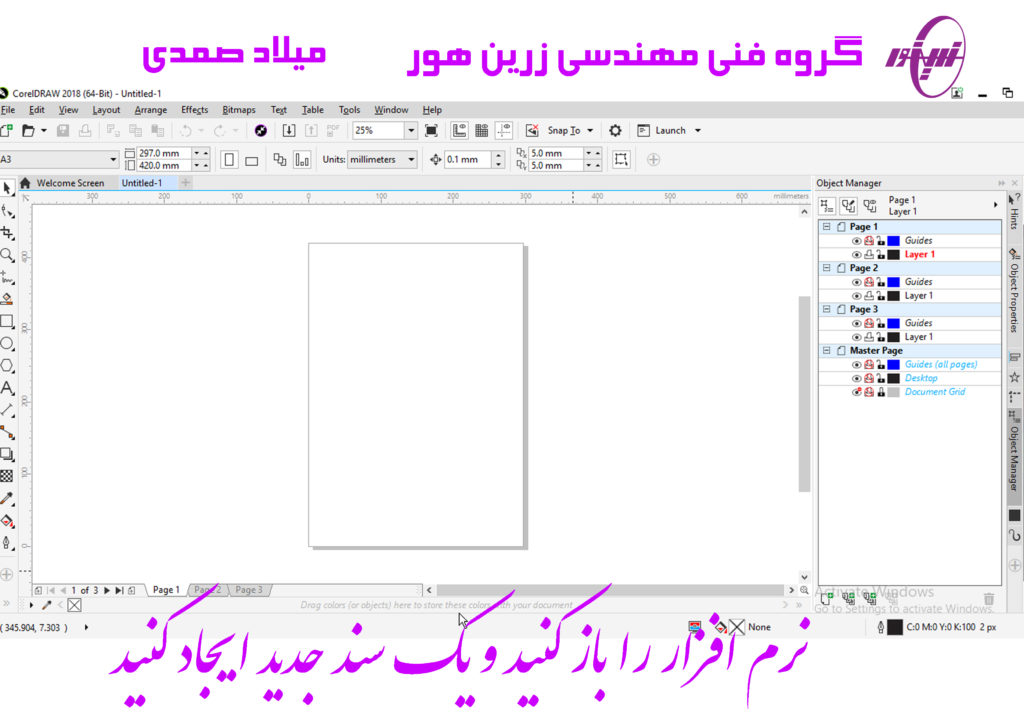
وقتی سند جدید را باز کردید و مشخصات سند را وارید کردید شما یک سند دارید نکته مهم در اینجاست هیچ فرقی نمی کند اندازه صحفه جدید شما یا سند شما چقدر باشد دلخواه است .بعد از باز کردن صحفه شما باید تصویر مورد نظر را باز کنید تصویر شما می تواند یک لوگو و یک گل یا مظره باشد
تصویر مورد نظر را از file گزینه import و بعد تصویر را در فایل مد نظری که است انتخاب نماید تصویر وارد شده را در سند قرار دهید.

وقی تصویر را وارید کردید اندازه ان را بزرگ می کنید کوچک میکنید دیگر به دست خودتان است

من در اینجا لوگو تایپ عمران که طراح ان قباد شیوا است را انتخاب کرده ام

الان تصویر ما وارد شده است و الان تصویر را تریس می کنیم
از bitmaps گزینه trace را انتخاب می کنیم و صبر می کنیم تا ان را برایمان تریس کند

وقتی این عمل را اجرا کردید تصویر شما تریس خواهد شد اما وقتی تصویر را تریس کردید نرم افزار ان را داخل یک فایل قرار می دهد شما باید روی گروه کلیک راست کنید و ان گروپ را انتخاب کنید
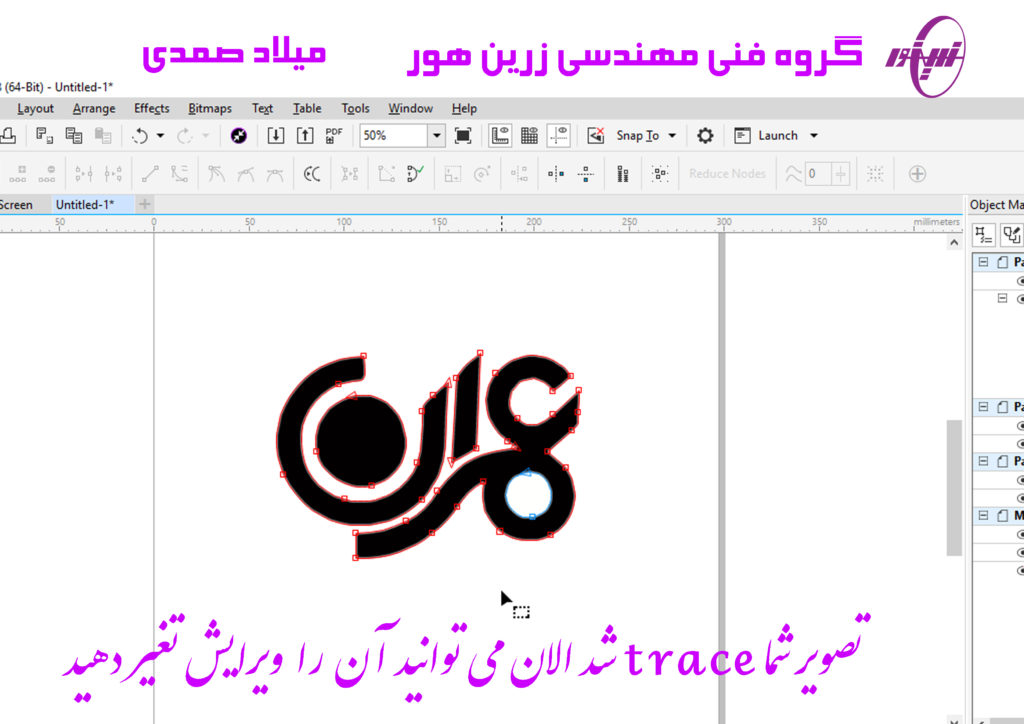
تصویر تریس شده را در تصویر بالا می بیندی که هم قابل ویراش است و هم قابل تغیر امید وارم مطلب فوق مد نظر شما بوده باشد
نحوه trace در نرم افزار corl draw







در این مقاله به آموزش کورل برای خلق تصاویر خلاقانه ومنحصر به فرد می پردازیم.